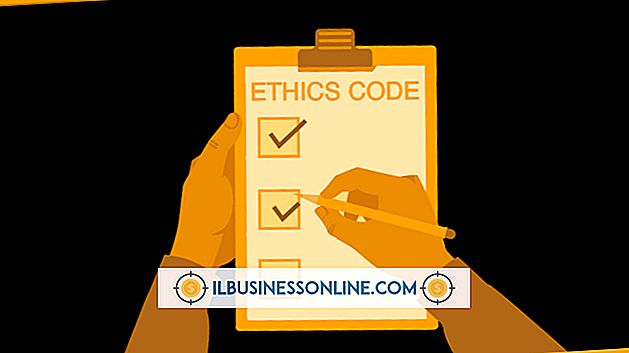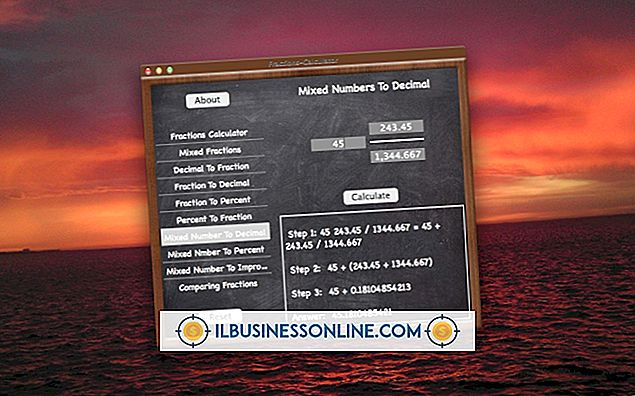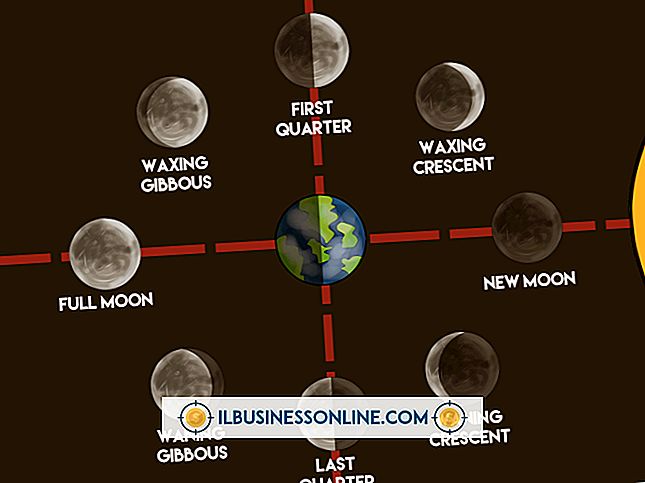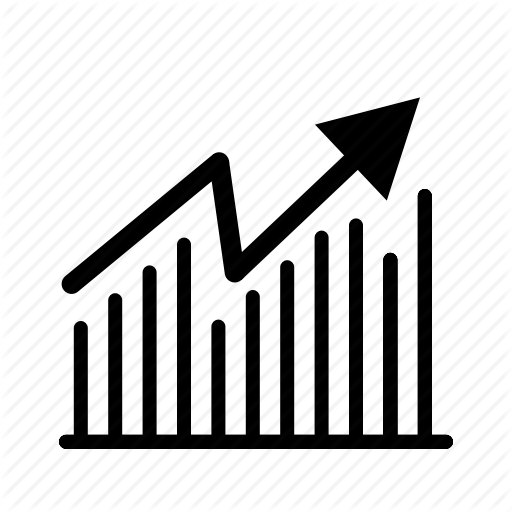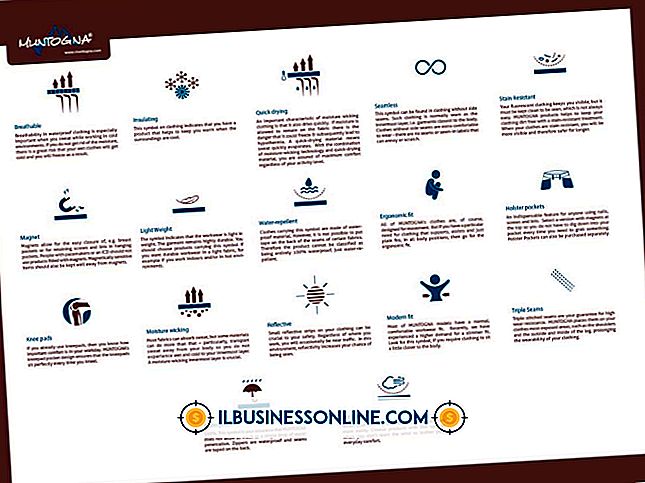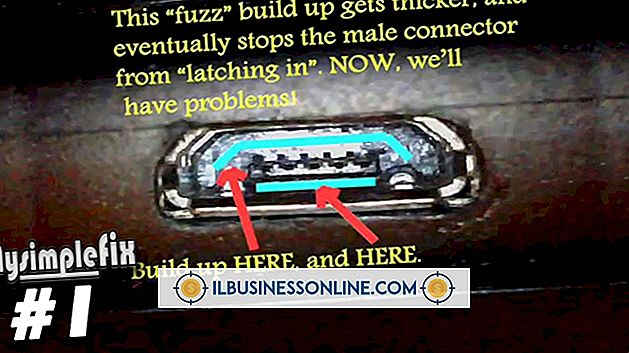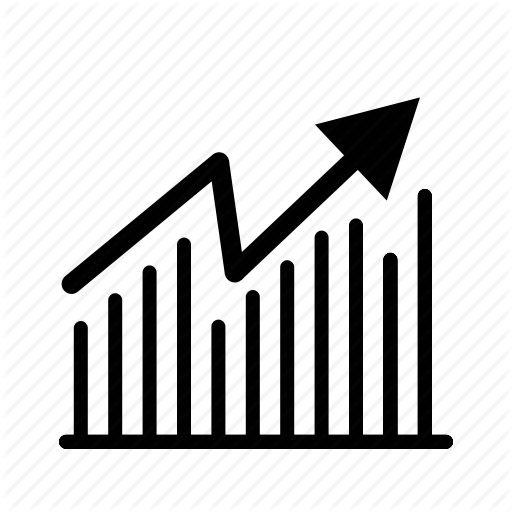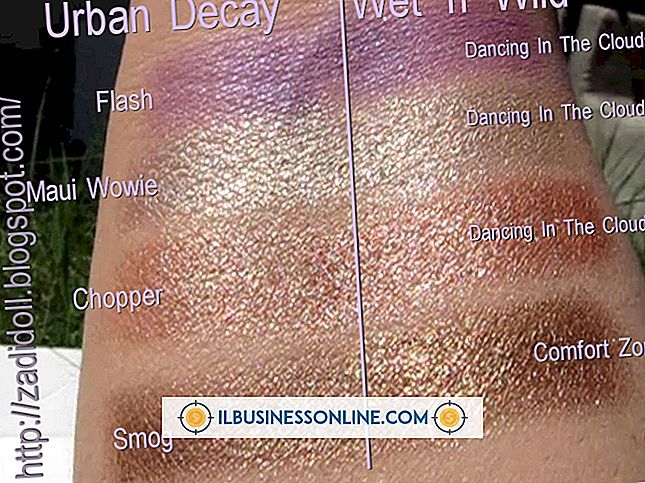Cisco 라우터에서 펌웨어를 업그레이드하는 방법

시스코 라우터는 전 세계 네트워크에 배포되며 소규모 네트워크는 물론 WAN (Wide Area Network)에서도 중요한 역할을합니다. Cisco 라우터에 내장 된 안정성과 보안은 모든 네트워크 관리자가 네트워크 장치에서 원하는 두 가지 특성이기 때문에 회사의 시장 점유율의 핵심입니다. 특정 장비의 나이와 모델에 따라 현재 펌웨어 지원 수준이 결정되지만 시스코는 라우터를 실행하는 펌웨어를 업그레이드 할 가능성이 높습니다.
1.
컴퓨터에 TFTP 서버를 설치하십시오. TFTP는 컴퓨터에서 라우터로 파일을 전송하는 데 사용되는 Trivial File Transfer Protocol의 약자입니다. Solarwinds, TFTPD32 및 Spiceworks와 같은 몇 가지 무료 TFTP 서버가 인터넷에서 다운로드 할 수 있습니다. 라우터의 IP 주소를 핑 (ping)하여 TFTP 서버가 라우터에 대한 IP 연결을 가지고 있는지 확인하십시오.
2.
TFTP 소프트웨어가 클라이언트가 아닌 서버로 실행되도록 구성하십시오. 컴퓨터가 서버 역할을하고 시스코 라우터가 클라이언트 역할을합니다. 다운로드 한 TFTP 서버에 대한 지침에 따라 아웃 바운드 파일의 디렉토리를 구성하십시오.
삼.
Cisco 고객 사이트에서 IOS 이미지를 선택하고 TFTP 서버의 아웃 바운드 디렉토리로 다운로드하십시오. 새 IOS 이미지에 액세스하고 다운로드하려면 Cisco 고객 계정이 있어야하며 다운로드하는 이미지는 라우터 모델 용으로 지정해야합니다.
4.
라우터와 함께 제공되는 파란색 콘솔 케이블을 사용하여 콘솔 포트를 통해 컴퓨터를 라우터에 연결하십시오. 이 케이블에는 한쪽에는 DB-9 직렬 커넥터가 있고 다른 한쪽에는 RJ-45 네트워크 잭이 있습니다. HyperTerminal, PuTTy 또는 다른 터미널 에뮬레이터를 사용하여 라우터에 연결하십시오. 다음과 같이 터미널 세션 설정을 구성하십시오.
초당 9600 비트 8 데이터 비트 0 패리티 비트 1 정지 비트 흐름 제어 없음
5.
라우터와 표준 벽면 콘센트에 전원 케이블을 연결하여 라우터를 부팅하십시오. 라우터가 시동 진단을 통과하면 "router>"프롬프트가 나타납니다. 이전 구성 세션에서 라우터의 이름을 변경하면 실제 프롬프트가 달라집니다.
6.
프롬프트에서 "enable"(따옴표 제외)을 입력하고 "Enter"키를 누릅니다. 라우터의 활성화 암호를 입력하고 "Enter"키를 눌러 활성화 모드로 들어갑니다.
7.
새로운 IOS를 플래시 메모리에 복사하십시오. 프롬프트에서 "copy tftp : flash :"(따옴표 제외)를 입력하고 "Enter"키를 누릅니다. 프롬프트에서 TFTP 서버의 IP 주소를 입력하고 "Enter"를 누릅니다. "Source filename"프롬프트에서 TFTP 서버에 다운로드 한 IOS 파일의 이름을 입력하고 "Enter"를 누릅니다. 기본 대상 파일 이름을 사용하려면 "y"를 입력하고 "Enter"키를 누릅니다. 새 IOS를 복사하기 전에 플래시 메모리를 지우려면 "y"를 입력하고 "Enter"를 누르십시오.
8.
라우터를 부팅하고 프롬프트에 "show version"을 입력하여 새 버전에서 라우터가 실행되고 있는지 확인하십시오. 업그레이드가 성공적으로 완료되면 새 IOS 파일 이름이 디스플레이에 "시스템 이미지 파일"로 표시됩니다.
필요한 것
- TFTP 서버 소프트웨어
- 시스코 고객 계정
팁
- 새 파일을 업로드하기 전에 라우터 구성 파일을 백업하십시오.